リモートデスクトップで再起動やシャットダウンする方法
リモートデスクトップ接続中にリモートコンピュータを再起動やシャットダウンする方法です。
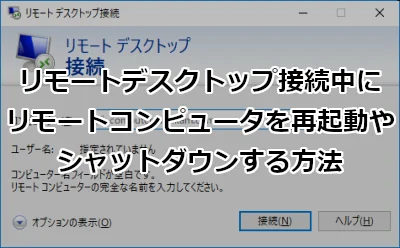
リモートデスクトップ接続中にリモートコンピュータを再起動やシャットダウンする方法はいくつかありますが、ここでは自分がいつもやっている方法を紹介します。
対象OS
- Windows10
- Windows8.1
- Windows7
- WindowsXP
リモート接続先の再起動/シャットダウン方法
それぞれのOSでのリモート接続先の再起動やシャットダウンをおこなう方法です。
Windows10
Windows10でリモート接続先の再起動やシャットダウンをおこなうには下記のキーを押下します。
[Ctrl]+[Alt]+[End]
右下の電源ボタンを押下するとメニューが表示されるので、再起動ボタンやシャットダウンボタンを押下すれば OK です。
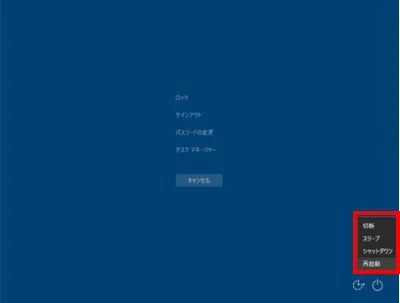
Windows10 Homeへのリモートデスクトップ接続はできない
Windows8.1
Windows8.1でリモート接続先の再起動やシャットダウンをおこなうには下記のキーを押下します。
[ALT]+[F4]
プルダウンから再起動ボタンやシャットダウンボタンを押下すれば OK です。
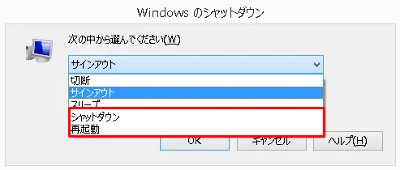
Windows 7
Windows7でリモート接続先の再起動やシャットダウンをおこなうには下記のキーを押下します。
[Ctrl]+[Alt]+[End]
右下の電源ボタンを押下するとメニューが表示されるので、再起動ボタンやシャットダウンボタンを押下すれば OK です。

Windows XP
WindowsXPでリモート接続先の再起動やシャットダウンをおこなうには下記のキーを押下します。
[Ctrl]+[Alt]+[End]
セキュリティ・ダイアログが表示されますので、シャットダウンボタンを押下します。
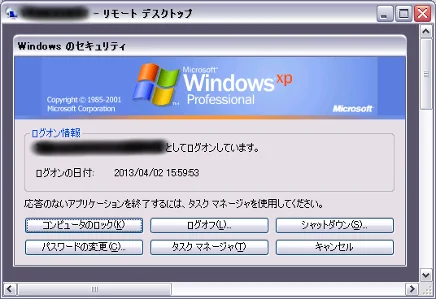
シャットダウンや再起動を行うためのダイアログが表示されたら、プルダウン・メニューから「再起動」をクリックすれば再起動が実行されます。シャットダウンやスタンバイなども選択可能です。

まとめ
リモートデスクトップ接続中にリモートコンピュータを再起動やシャットダウンする方法を紹介しました。
リモート先のコンピューターをシャットダウンすると、本体の電源を入れなくてはいけません。うっかりシャットダウンして操作ができなくなることがないよう注意して利用したいですね。
おつかれさまでした。